ソリッドステートロジック SSL 2 plus MKII USB-C オーディオインターフェイス

仕様
- 驚異的なダイナミックレンジを備えた4つのバランス出力
- CV入力機器やFXの制御に適したDC結合出力
- ポッドキャスト、コンテンツ作成、ストリーミング用のステレオループバック仮想入力
- SSLプロダクションパックソフトウェアバンドルが含まれています
- Mac/PC用USB 2.0バスパワーオーディオインターフェース
- MIDI 5ピンDIN入力と出力
- SSL2+を保護するためのKロックスロット
製品使用説明書
開梱
ユニットは丁寧に梱包されており、箱の中には以下のものが入っています。
- 証明書 2+ MKII 安全ガイド
- 1.5メートル 'C' から 'C' USB ケーブル
- 「は」 'A' USBアダプタへ
USBケーブルと電源
付属の USB ケーブル(付属のアダプタの有無にかかわらず)を使用して、SSL USB オーディオ インターフェイスをコンピューターに接続します。
システム要件
システムがサポートされているかどうかを確認するには、「SSL 2+ MKII の互換性」に関するオンライン FAQ を確認してください。
SSL 2+ MKII の登録
製品を登録し、SSL Production Pack ソフトウェア バンドルにアクセスします。
- へ移動 www.solidstatelogic.com/get-started
- 画面の指示に従って、ユニットのベースに記載されているシリアル番号(「SP2」で始まる)を入力します。
- 登録後、SSLアカウントにログインしてソフトウェアコンテンツにアクセスしてください。 www.solidstatelogic.com/login
クイックスタート / インストール
- 付属の USB ケーブル(付属のアダプタの有無にかかわらず)を使用して、SSL USB オーディオ インターフェイスをコンピューターに接続します。
よくある質問
SSL Production Packとは何ですか?
SSLプロダクションパックは、SSLおよび他のサードパーティ企業による独占的なソフトウェアバンドルです。詳細については、SSL 2+ MKII製品ページをご覧ください。 webサイト。
SSL 2+ MKII の紹介
- SSL 2+ MKII USB オーディオ インターフェイスをご購入いただきありがとうございます。録音、作曲、制作の世界があなたを待っています。
- あなたがおそらく立ち上がって実行することに熱心であることを私たちは知っているので、このユーザーガイドは可能な限り有益で有用であるように設定されています。
- SSL 2+ MKIIを最大限に活用するための確かな参考資料となるはずです。困ったときは心配しないでください。 webサイトのサポートセクションには、再び使い始めるのに役立つリソースが満載です。
SSL 2+ MKII とは何ですか?
- SSL 2+ MKII は、最小限の手間で最大限の創造性を発揮しながら、スタジオ品質のオーディオをコンピューターに入出力できる USB 電源オーディオ インターフェイスです。
- Macではクラスコンプライアントなので、ソフトウェアオーディオドライバーをインストールする必要はありません。Windowsでは、SSL USB Audio ASIO/WDMドライバーをインストールする必要があります。 webサイト – 起動と実行の詳細については、このガイドの「クイック スタート」セクションを参照してください。
- これを済ませたら、マイクと楽器を接続する準備が整います。これらの入力からの信号は、お気に入りの音楽制作ソフトウェア/DAW (デジタル オーディオ ワークステーション) に送信されます。
- DAW セッション (またはお気に入りのメディア プレーヤー) のトラックの出力は、モニターとヘッドフォン出力から送信できるため、作成したサウンドを驚くほど明瞭に聞くことができます。
特徴
- 2xSSL設計のマイク前ampUSB電源デバイスとしては比類のないEIN性能と広いゲイン範囲を備えています。マイク/ラインの切り替え、+48Vファンタム電源、入力ごとのハイパスフィルター
- LINE入力はプリをバイパスしますamp stage – 外部プリアンプの出力を接続するのに最適amp
- 入力ごとに楽器 (DI) 入力を自動検出
- チャンネルごとのレガシー4Kスイッチ - 4000シリーズコンソールにインスパイアされた、あらゆる入力ソースのアナログカラーエンハンスメント 独立したボリュームコントロールと十分なパワーを備えた2つのプロ仕様の独立したヘッドフォン出力
- 32ビット/192kHz AD / DAコンバーター–作品のすべての詳細をキャプチャして聞く
- 重要な低レイテンシーのモニタリングタスクのための使いやすいモニターミックスコントロール
- 驚異的なダイナミックレンジを備えた4つのバランス出力。出力はDC結合されており、CV入力機器やFXの制御に適しています。
- ポッドキャスト、コンテンツ作成、ストリーミング用のステレオループバック仮想入力
- SSL プロダクション パック ソフトウェア バンドル: SSL Native Vocalstrip 2 および Drumstrip DAW プラグイン、その他多数を含む!Mac/PC 用の USB 2.0、バスパワー オーディオ インターフェイス - 電源不要
- MIDI 5ピンDIN入力と出力
- SSL2+を保護するためのKロックスロット
SSL 2 MK II と SSL 2+ MK II の比較
- SSL 2 MKII と SSL 2+ MKII のどちらがあなたに適していますか? 以下の表は、SSL 2 MKII と SSL 2+ MKII の違いを比較するのに役立ちます。
- どちらにも、録音用の 2 つの入力チャンネルと、スピーカーに接続するためのバランス モニター出力があります。
- SSL 2+ MKII は、2 つの追加のバランス出力 (出力 3 と 4) と、ボリューム コントロール付きの 2 つの独立した高出力を備え、さらに「さらに優れた機能」を提供します。
- SSL 2+ には、ドラム モジュールやキーボードに接続するための従来の MIDI 入力と MIDI 出力も備わっています。
| 特徴 | SSL2MKII について | SSL 2+ MKII |
| 最適な用途 | 個人 | 協力者 |
| マイク/ライン/楽器の入力 | 2 | 2 |
| レガシー4Kスイッチ | はい | はい |
| 入力ハイパスフィルター | はい | はい |
| バランスL&Rモニター出力 | はい | はい |
| 追加のバランス出力 | – | はい x 2 (合計 4) |
| ヘッドフォン出力 | 2 (同じミックスとレベル) | 2 (独立したミックスとレベル) |
| 低レイテンシーモニターミックスコントロール | はい | はい |
| MIDI I / O | – | はい |
| ステレオループバック | はい | はい |
| SSL プロダクション パック ソフトウェア | はい | はい |
| DC結合出力 | はい | はい |
| USBバスパワー | はい | はい |
はじめに
開梱
- ユニットは丁寧に梱包されており、箱の中には以下のアイテムが入っています。
- SSL 2+ MKII
- 安全ガイド
- 1.5m「C」から「C」へのUSBケーブル
- 'C' から 'A' への USB アダプタ
USBケーブルと電源
SSL 2+ MKII をコンピュータに接続するには、付属の USB 'C' - 'C' ケーブルを使用してください。SSL 2 MKII の背面にあるコネクタは 'C' タイプです。コンピュータで使用可能な USB ポートのタイプによって、付属の 'C' - 'A' アダプタを使用する必要があるかどうかが決まります。新しいコンピュータには 'C' ポートがあり、古いコンピュータには 'A' ポートがある場合があります。これは USB 2.0 準拠のデバイスであるため、システムに接続するために追加のアダプタが必要な場合でも、パフォーマンスに違いはありません。SSL 2+ MKII は、コンピュータの USB バス パワーによって完全に電力が供給されるため、外部電源は必要ありません。ユニットに正しく電力が供給されている場合、緑色の USB LED が点灯します。最高の安定性とパフォーマンスを得るには、付属の USB ケーブルのいずれかを使用することをお勧めします。長い USB ケーブル (特に 3m 以上) はパフォーマンスが不安定になりやすく、ユニットに安定した信頼性の高い電力を供給できないため、使用しないでください。
USBハブ
可能な限り、SSL 2+ MKII をコンピュータの空き USB ポートに直接接続するのが最善です。これにより、USB 電源が途切れることなく安定して供給されます。ただし、USB 2.0 準拠のハブを介して接続する必要がある場合は、信頼性の高いパフォーマンスを提供できる高品質のハブを選択することをお勧めします。すべての USB ハブが同じように作られているわけではありません。SSL 2+ MKII では、USB バスパワー インターフェースのオーディオ パフォーマンスの限界を押し上げました。そのため、一部の低価格のセルフパワー ハブでは必ずしも十分な性能が得られない場合があります。便利な FAQ を次の場所で確認できます。 ソリッドステートロジック.com/support SSL 2+ MKII で正常に使用でき、信頼性が高いことが確認されたハブを確認します。
システム要件
- Mac および Windows のオペレーティング システムとハードウェアは常に変化しています。オンライン FAQ で「SSL 2+ MKII の互換性」を検索して、お使いのシステムが現在サポートされているかどうかを確認してください。
SSL 2+ MKII の登録
- SSL USBオーディオインターフェースを登録すると、当社および業界をリードする他のソフトウェア会社が提供する一連の独占ソフトウェアにアクセスできるようになります。この素晴らしいバンドルは「SSLプロダクションパック」と呼ばれています。
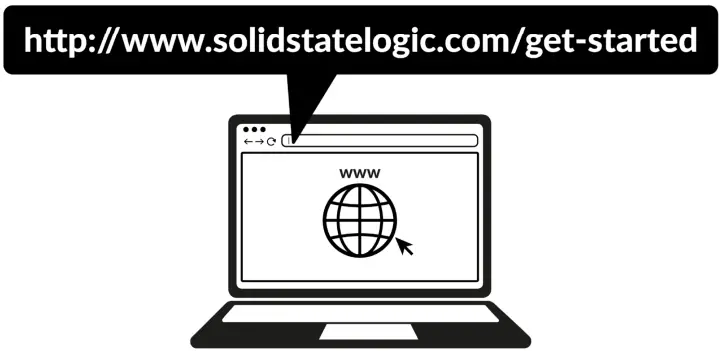
- 製品を登録するには、 www.solidstatelogic.com/get-started 画面の指示に従います。 登録プロセス中に、ユニットのシリアル番号を入力する必要があります。 これは、ユニットのベースにあるラベルに記載されています。
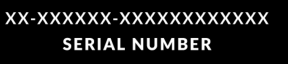
- 注意: 実際のシリアル番号は「SP2」の文字で始まります。
- 登録が完了すると、ログインしたユーザー エリアですべてのソフトウェア コンテンツが利用できるようになります。
- SSLアカウントにログインすればいつでもこのエリアに戻ることができます。 www.solidstatelogic.com/login もう一度ソフトウェアをダウンロードしたい場合。
SSL Production Packとは何ですか?
- の SSL プロダクション パック SSL およびその他のサードパーティ企業からの独占ソフトウェア バンドルです。
- 詳細については、SSL 2+ MKII製品ページをご覧ください。 webサイト。
クイックスタート / インストール
- 付属の USB ケーブル(付属のアダプタの有無にかかわらず)を使用して、SSL USB オーディオ インターフェイスをコンピューターに接続します。
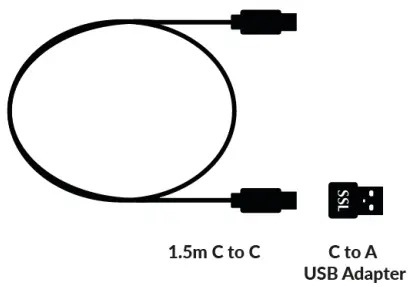
- Apple Macのインストール

- Apple Macのインストール
- 「システム環境設定」から「サウンド」に進み、入力および出力デバイスとして「SSL 2+ MKII」を選択します(Macでの操作にはドライバーは必要ありません)
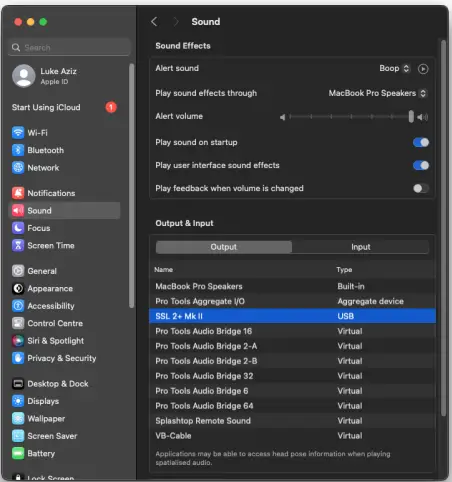
- お気に入りのメディア プレーヤーを開いて音楽を聴いたり、DAW を開いて音楽の作成を開始したりできます。
- Windows のインストール
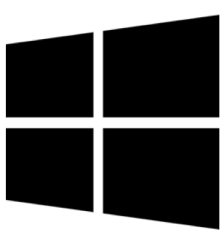
- SSL 2+ MKII用のSSL USB ASIO/WDMオーディオドライバをダウンロードしてインストールします。次の場所に移動します。 web 住所: www.solidstatelogic.com/support/downloads.
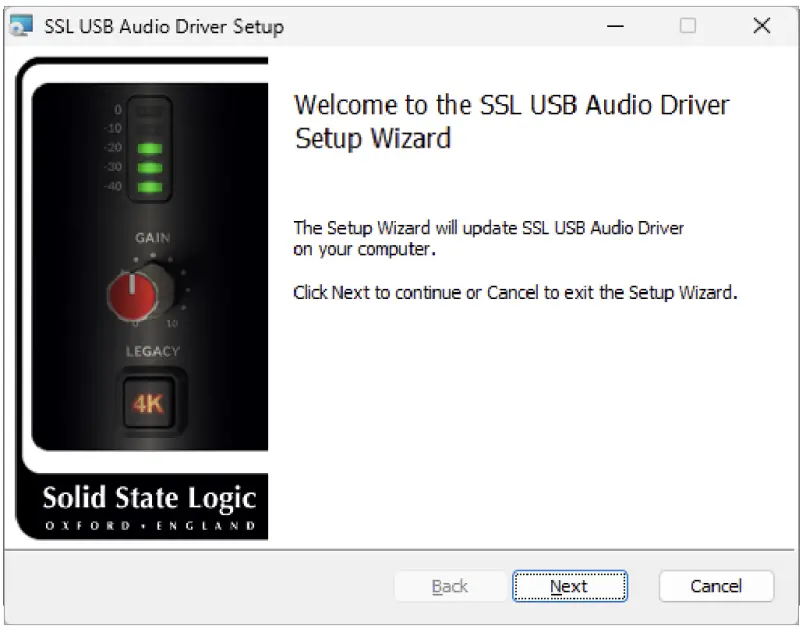
- Windows のインストール
- 「コントロールパネル」から「サウンド設定」に進み、「再生」タブと「録音」タブの両方で「SSL 2+ MKII USB」をデフォルトのデバイスとして選択します。
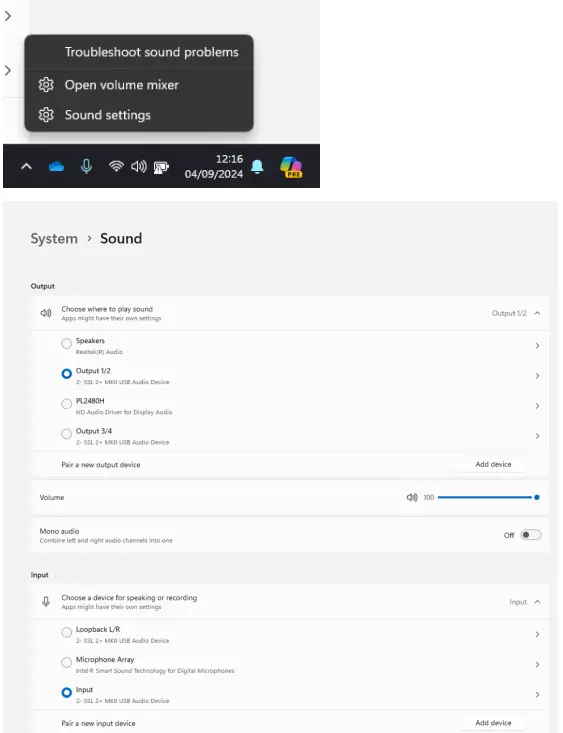
- SSL USBコントロールパネルに移動し、SSLインターフェースを選択してASIOドライバー(1-4)を割り当てます。
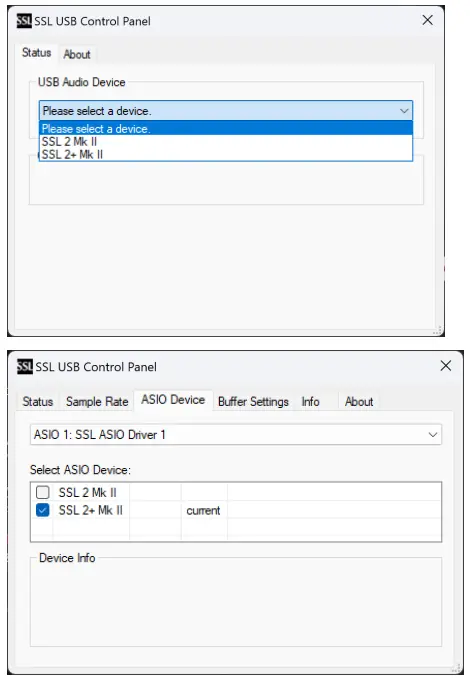
- DAW のオーディオ設定パネルに移動し、使用しているインターフェースに適した ASIO ドライバーを選択します。
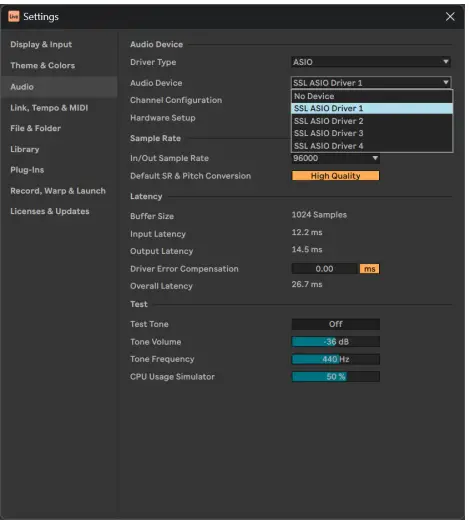
- SSL USB ASIO/WDMドライバは複数のASIOインスタンスをサポートします。つまり、複数のASIOアプリケーションを複数のSSL USBデバイスで動作させることができます。例:ample、SSL 2 MKII は Pro Tools で動作し、SSL 12 は Ableton Live で動作します。
- つまり、ドライバーはマルチクライアント環境で使用できます。
- 複数の ASIO デバイスを使用する予定がない場合でも、ドライバーが DAW に提示される方法にいくつかの変更があるため、SSL USB オーディオ デバイスを DAW で動作させるには、以下の手順に従う必要があります。コントロール パネルの 4 つの ASIO ドライバー インスタンスの XNUMX つに目的の SSL デバイスをリンクし、DAW で同じドライバー (SSL ASIO ドライバー X) を選択する必要があります。
- このプロセスの詳細については、 SSL Windows ASIO ドライバー セットアップ ページ.
何も聞こえない
- クイック スタートの手順を実行しても、メディア プレーヤーまたは DAW からの再生音が聞こえない場合は、MIX コントロールの位置を確認してください。左端の位置では、接続した入力のみが聞こえます。
- 一番右の位置では、メディア プレーヤー/DAW からの USB 再生音が聞こえます。
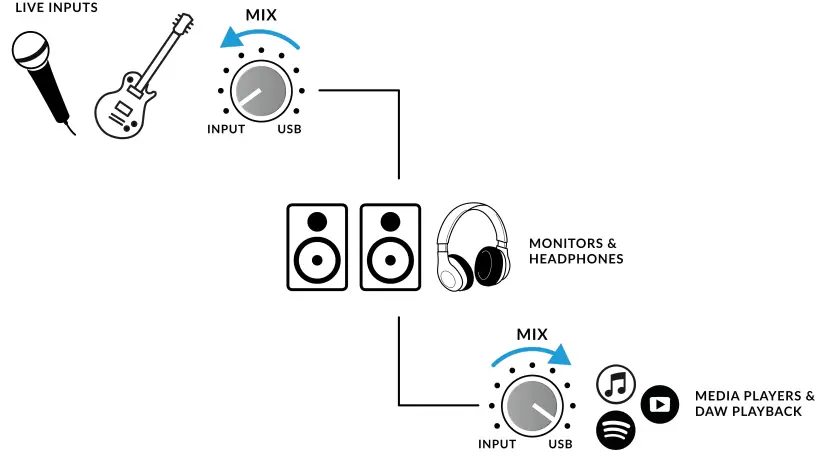
- DAW のオーディオ設定または再生エンジン設定で、オーディオ デバイスとして「SSL 2+ MKII」が選択されていることを確認します。方法がわからない場合は、以下を参照してください...
SSL 2+ MKII を DAW のオーディオデバイスとして選択する
- クイックスタート/インストールのセクションに従っていれば、お気に入りの DAW を開いて作成を開始する準備は完了です。Mac では Core Audio、Windows では ASIO/WDM をサポートする任意の DAW を使用できます。
- どのDAWを使用している場合でも、オーディオ設定/再生設定でSSL 2+ MKIIがオーディオデバイスとして選択されていることを確認する必要があります。以下は例です。ampPro Tools および Ableton Live Lite でファイルを作成できます。
- 不明な場合は、DAW のユーザー ガイドを参照して、これらのオプションがどこにあるかを確認してください。
ProToolsのセットアップ
- Pro Tools を開き、「設定」メニューに移動して「再生エンジン...」を選択します。SSL 2+ MKII が「再生エンジン」として選択されていること、および「デフォルト出力」が出力 1-2 であることを確認します。これらはモニターに接続される出力です。
- 注記: Windows では、最高のパフォーマンスを得るために、「再生エンジン」が「SSL 2+ MKII ASIO」に設定されていることを確認してください。
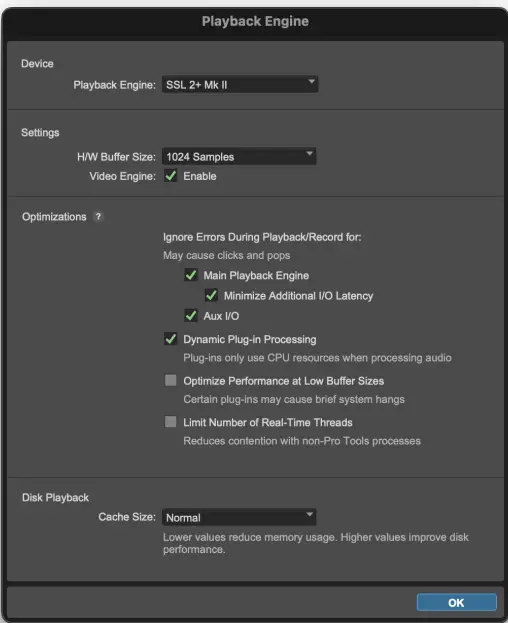
Ableton LiveLiteのセットアップ
- Live Lite を開き、「環境設定」パネルを見つけます。以下に示すように、「オーディオ入力デバイス」と「オーディオ出力デバイス」として SSL 2+ MKII が選択されていることを確認します。
- 注記: Windowsでは、最高のパフォーマンスを得るには、ドライバーの種類が「ASIO」に設定されていることを確認してください。
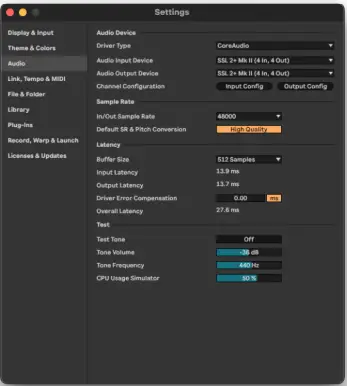
フロントパネルコントロール

入力チャンネル
- このセクションでは、チャネル 1 のコントロールについて説明します。チャネル 2 のコントロールは同じです。
+48V
- このスイッチは、コンボ XLR コネクタのファンタム電源を有効にし、XLR マイク ケーブルを通じてマイクに送られます。コンデンサー マイクまたはアクティブ リボン マイクを使用する場合は、ファンタム電源が必要です。
- ご注意ください! ダイナミック リボン マイクとパッシブ リボン マイクは動作にファンタム電源を必要とせず、不適切に接続するとマイクが損傷する可能性があります。
ライン
- このスイッチは、チャンネル入力のソースをバランス ライン入力に変更します。TRS ジャック ケーブルを使用して、ライン レベル ソース (キーボードやシンセ モジュールなど) をリア パネルの入力に接続します。
- LINE入力はプリをバイパスしますamp セクションを備えており、外部プリの出力を接続するのに最適です。amp 必要に応じて。LINE モードで動作している場合、GAIN コントロールは最大 27 dB のクリーン ゲインを提供します。
ハイパスフィルター
- このスイッチは、カットオフ周波数が 75 Hz、スロープが 18 dB/オクターブのハイパス フィルターを有効にします。
- これは、入力信号から不要な低周波数を除去し、不要なランブルをクリーンアップするのに最適です。ボーカルやギターなどのソースに適しています。
LEDメータリング
- 5 つの LED は、信号がコンピューターに録音されているレベルを示します。 録音するときは、「-20」マーク (緑色のメーターの XNUMX 番目のポイント) を目指すことをお勧めします。
- 時々「-10」になっても問題ありません。 信号が「0」(上部の赤い LED)に達している場合は、クリッピングしていることを意味するため、GAIN コントロールまたは楽器の出力を下げる必要があります。 スケールのマーキングはdBFS単位です。
得
- このコントロールは、事前調整を行います。amp マイク、ラインレベル ソース、または楽器に適用されるゲイン。歌ったり楽器を演奏したりしている間、ソースの 3 つの緑色の LED がすべて点灯するようにこのコントロールを調整します。
- これにより、コンピューター上で適切な録音レベルが得られます。 LINE モードでは、ライン レベルのソースに対してより適切なゲイン範囲を提供するために、ゲイン範囲が意図的に 27 dB (マイク/楽器の場合は 64 dB) に縮小されることに注意してください。
レガシー4K–アナログ強化効果
- このスイッチをオンにすると、必要に応じて入力にアナログの「魔法」を加えることができます。高周波 EQ ブーストと微調整された高調波歪みを組み合わせて注入し、サウンドを強化します。
- ボーカルやアコースティックギターなどの音源では特に心地よいと感じました。
- この強化効果は完全にアナログ領域で作成され、伝説的な SSL 4000 シリーズ コンソール (「4K」と呼ばれることが多い) が録音に追加できる特別な特性にインスピレーションを得ています。
- 4K は、独特の「前向き」でありながら音楽的なサウンドの EQ や、ある種のアナログの「魔力」を与える能力など、多くの点で有名です。4K スイッチをオンにすると、ほとんどのソースがよりエキサイティングになることが分かります。
- 「4K」は、SSL 4000 シリーズ コンソールに付けられた略称です。4000 シリーズ コンソールは 1978 年から 2003 年にかけて製造され、そのサウンド、柔軟性、包括的な自動化機能により、歴史上最も象徴的な大型ミキシング コンソールの 4 つとして広く認められています。多くの XNUMXK コンソールは、今日でも世界をリードするミックス エンジニアによって使用されています。
モニタリングセクション
- このセクションでは、モニタリング セクションにあるコントロールについて説明します。これらのコントロールは、モニター スピーカーとヘッドフォン出力から聞こえる音に影響します。
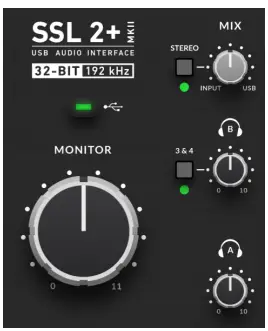
MIX(右上のコントロール)
- このコントロールは、モニターやヘッドホンから聞こえる音に直接影響します。 コントロールがINPUTというラベルの付いた左端の位置に設定されている場合、レイテンシーなしで、チャンネル1とチャンネル2に直接接続したソースのみが聞こえます。
- チャンネル1と2を使用してステレオ入力ソース(ステレオキーボードやシンセなど)を録音している場合は、ステレオスイッチを押してステレオで聞こえるようにします。 XNUMXつのチャンネルのみを使用して録音している場合(ボーカル録音など)、ステレオが押されていないことを確認してください。押されていない場合は、片方の耳でボーカルが聞こえます。
- MIX コントロールが USB というラベルの付いた右端の位置に設定されている場合は、メディア プレーヤー (iTunes/Spotify/Windows Media Player など) から再生される音楽や DAW トラック (Pro Tools、Live など) の出力など、コンピューターの USB ストリームからのオーディオ出力のみが聞こえます。
- コントロールを INPUT と USB の間の任意の位置に配置すると、2 つのオプションを自由に組み合わせることができます。これは、聞き取れる遅延なしで録音する必要がある場合に便利です。
- ハウツー/アプリケーション例を参照してくださいampこの機能の使用の詳細については、「ファイル」セクションを参照してください。
緑のUSBLED
- ユニットがUSB経由で正常に電力を受け取っていることを示すために緑色に点灯します。
モニターレベル(大きな黒コントロール)
- このコントロールは、OUTPUT 1 (左) と 2 (右) からモニターに送信されるレベルに直接影響します。ノブを回すと音量が大きくなります。MONITOR LEVEL は 11 になりますが、これは XNUMX つ大きいためです。
ヘッドフォン出力
- PHONES A と B には 2 セットのヘッドフォンを接続でき、どちらもアーティストとエンジニアが個別にミックスできるように設定できます。出力レベルは、フロント パネルの PHONES A と PHONES B のコントロールで設定します。
3&4ボタン
- ヘッドフォン B コントロールの横には、3 と 4 というラベルの付いたボタンがあります。選択されていない場合、ヘッドフォン B はヘッドフォン A (DAW 出力 1 ~ 2) と同じミックスを受信します。
- 3&4 ボタンをオンにすると、ヘッドフォン B は DAW 出力 3-4 からソースされ、独立したミックス (アーティスト用など) を作成できるようになります。この独立したミックスを作成するには、出力 3-4 にルーティングされた DAW の Aux センドを使用します。
- デフォルトでは、3 と 4 がオンになっているヘッドフォン B 出力は MIX コントロールを尊重しません。たとえば、DAW 出力 3-4 のみがヘッドフォン B に送信されます。LED が点滅し始めるまで 3 と 4 を押し続けると、ヘッドフォン B が MIX コントロールを尊重し、アーティストは低レイテンシー入力信号 (入力 1-2) とカスタム ヘッドフォン ミックス (3 と 4) のミックスのメリットを享受できるようになります。XNUMX つのモードはいつでも切り替えることができます。
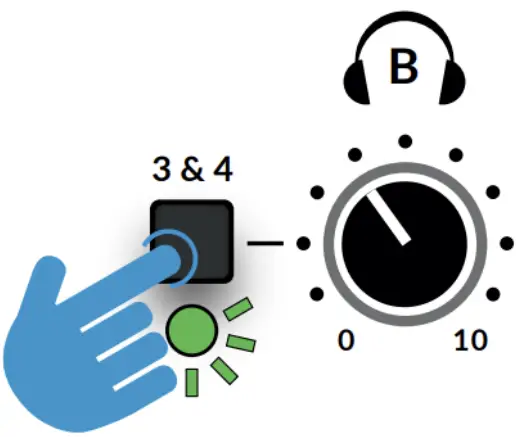
フロントパネル接続
- このセクションでは、インターフェースの前面にある 1/4 インチ ジャック接続について説明します。これらの接続により、楽器の直接入力とヘッドフォン出力が可能になります。
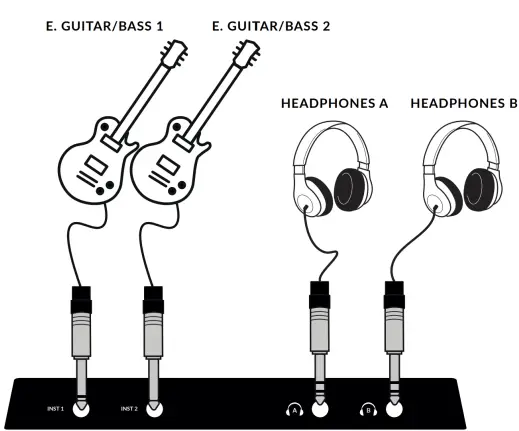
INST 1 & 2: 1/4″ 入力ジャック
- エレキギターやベースなどの楽器ソースを接続するための 2 x Hi-Z (DI) 1/4 インチ入力ジャック。INST ジャックに接続すると自動的に選択され、チャンネルの Mic/Line 選択が上書きされます。
PHONES A & B: 1/4″ 出力ジャック
- 2 つの独立したヘッドフォン出力。個別のレベル コントロールと、PHONES B から出力 1-2 または 3-4 をソースする機能を備えています。
背面パネルの接続
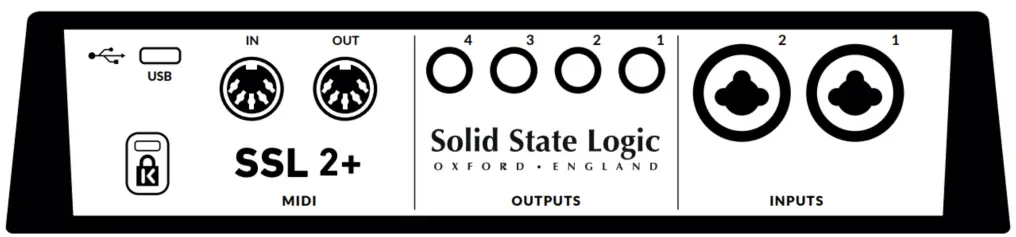
入力1&2:コンボXLR/1/4インチジャック入力ソケット
- ここで、マイク/ライン入力ソース (マイク、キーボードなど) をユニットに接続します。接続すると、入力はそれぞれフロント パネルのチャンネル 1 とチャンネル 2 のコントロールを使用して制御されます。
- コンボ XLR / 1/4 インチ ジャック ソケットには、1 つのコネクタに XLR と 4/XNUMX インチ ジャックが含まれています (ジャック ソケットは中央の穴です)。マイクを接続する場合は、XLR ケーブルを使用します。
- キーボード/シンセサイザーなどのラインレベル入力を接続する場合は、ジャック ケーブル (TS または TRS ジャック) を使用します。
- 楽器(ベースギター/ギター)を直接接続する場合は、前面の INST 1 および 2 ジャック接続(背面のコンボ XLR/ジャック ソケットではない)を使用します。これにより、適切な楽器インピーダンス(1 MΩ)が自動的に適用されます。
- ラインレベル入力には、XLR ではなく、リアパネルのコンボ ジャック ソケットからのみアクセスできることに注意してください。XLR で出力するラインレベル デバイスをお持ちの場合は、XLR からジャックへのアダプターを使用してください。
バランスライン出力1~4: 1/4″ TRSジャック出力ソケット
- 出力 1 と 2 は主にメイン モニターに使用され、物理的な音量はインターフェイスの前面にあるモニター ノブで制御されます。
- 出力3と4は、外部ヘッドフォンミキサーへの入力などのさまざまな用途に使用できます。ampまたは外部エフェクトユニットに信号を送信します。
- すべての出力は DC 結合されており、+/-5V 信号を送信して、セミおよびセミモジュラー シンセ、ユーロラック、CV 対応のアウトボード FX への CV 制御を可能にします。
- ご注意ください: 詳細については、このユーザー ガイドの「Ableton® Live CV ツールによる CV コントロール」セクションを参照してください。
- 出力 1-2 を CV 出力に使用する場合、モニター コントロール ノブが信号に影響を与えていることに注意してください。接続された CV 制御のシンセ/FX ユニットに最適なレベルを見つけるには、いくつかの実験が必要になる場合があります。
USB 2.0 ポート: 「C」タイプ コネクタ
- ボックスに付属のXNUMX本のケーブルのいずれかを使用して、これをコンピュータのUSBポートに接続します。
MIDI 入力と出力
MIDI (DIN) IN & OUT により、SSL 2+ MKII を MIDI インターフェイスとして使用できます。MIDI IN はキーボードまたはコントローラーから MIDI 信号を受信し、MIDI OUT は MIDI 情報を送信してシンセ、ドラム マシン、または使用可能な MIDI 制御可能な機器をトリガーします。
ケンジントン セキュリティ スロット
- K スロットを Kensington ロックと一緒に使用して、SSL 2+ MK II を保護できます。
ハウツー / アプリケーション例ampレ
上の接続view
- 下の図は、スタジオのさまざまな要素が SSL 2+ MKII の背面パネルのどこに接続されるかを示しています。
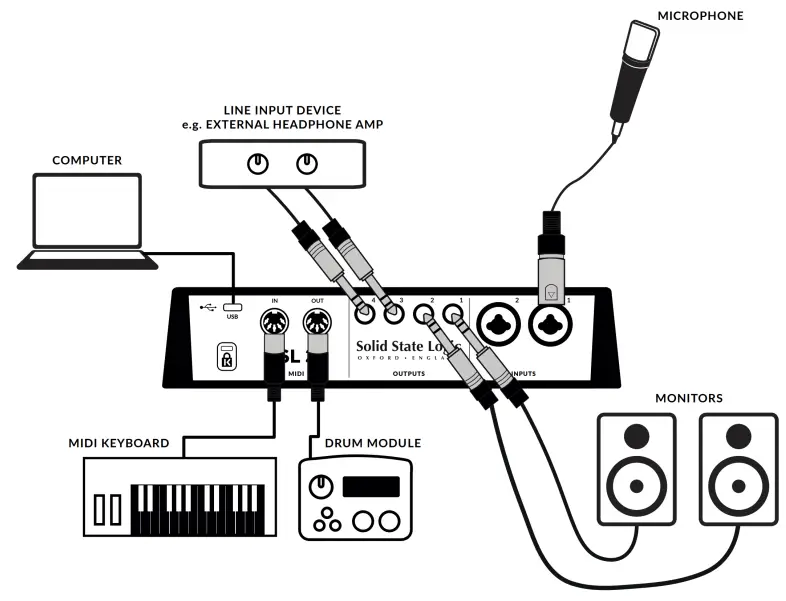
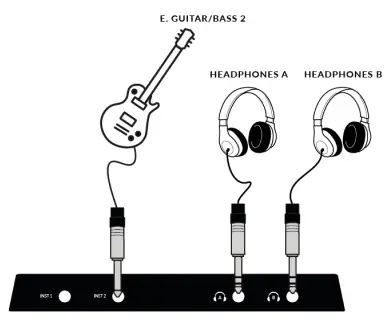
この図は次のことを示しています。
- XLRケーブルを使用してINPUT1に接続されたマイク
- TSケーブルを使用してINST 2に接続されたエレキギター/ベース
- TRSジャックケーブル(バランスケーブル)を使用して、OUTPUT 1(左)とOUTPUT 2(右)に接続されたモニタースピーカー
- OUTPUT 3と4から接続された外部ライン入力デバイス
- MIDI入力に接続されたMIDI対応キーボード
- MIDI出力に接続されたMIDI対応ドラムマシン
- 付属のケーブルの2.0つを使用してUSBXNUMX、「C」タイプのポートに接続されたコンピューター
- ヘッドフォンAとBに接続されたヘッドフォンのペア
入力の選択とレベルの設定
ダイナミックおよびパッシブ リボン マイク
XLRケーブルを使用して、マイクをリアパネルのINPUT1またはINPUT2に接続します。
- フロントパネルで、+48V も LINE も押されていないことを確認します。
- ミックスされた楽器を歌ったり演奏したりしながら、メーターに緑色のライトが 3 つ点灯し続けるまで GAIN コントロールを上げます。
- これは正常な信号レベルを表します。琥珀色の LED (-10) が時々点灯しても問題ありませんが、上部の赤色の LED に当たらないようにしてください。当たってしまった場合は、クリッピングを止めるために GAIN コントロールを再び下げる必要があります。
- 必要に応じて、ハイパス フィルター スイッチをオンにして、不要な超音速の振動を除去します。
- 必要に応じて、LEGACY 4K スイッチを押して、入力にアナログ文字を追加します。
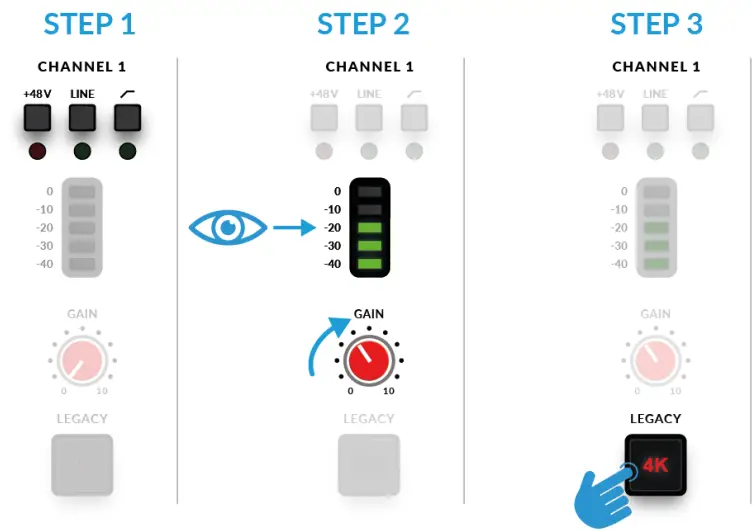
コンデンサー&アクティブリボンマイク
- コンデンサー マイクとアクティブ リボン マイクが動作するにはファンタム電源 (+48V) が必要です。コンデンサー マイクまたはアクティブ リボン マイクを使用している場合は、+48V スイッチをオンにする必要があります。LINE は押さないでください。
- ファンタム電源が適用されている間、上部の赤い LED が点滅します。音声は数秒間ミュートされます。ファンタム電源がオンになったら、前と同じように手順 2 と 3 に進みます。
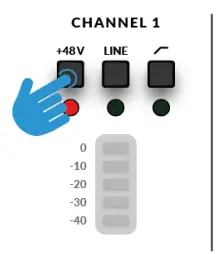
キーボードおよびその他のラインレベルのソース
- キーボード/ラインレベルのソースを、ジャックケーブルを使用してリアパネルのINPUT1またはINPUT2に接続します。
- 前のページの手順 2、3、4 に従って、録音のレベルを設定します。
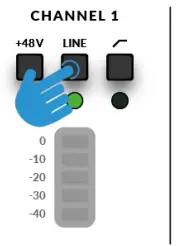
エレクトリックギターとベース(ハイインピーダンスソース)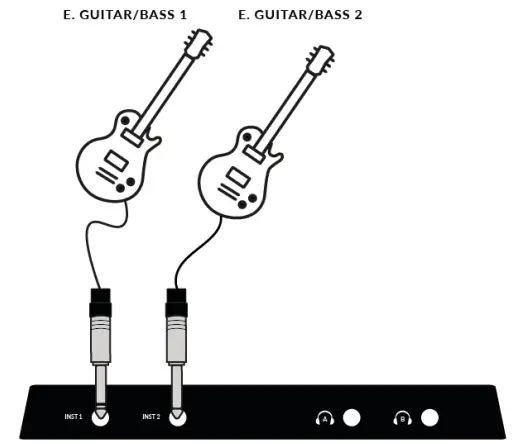
- ジャック ケーブルを使用して、ギター/ベースを下部フロント パネルの INST 1 または INST 2 に接続します。
- 前のページの手順2と3に従って、録音のレベルを設定します。
入力の監視
正しい入力ソースを選択し、信号の正常な3つの緑色のLEDが入ってくると、入ってくるソースを監視する準備が整います。
- まず、MIX コントロールが INPUT と表示された側に回転していることを確認します。
- 次に、ヘッドフォンで聴くには、PHONES コントロールを上げます。モニター スピーカーで聴きたい場合は、MONITOR LEVEL コントロールを上げます。
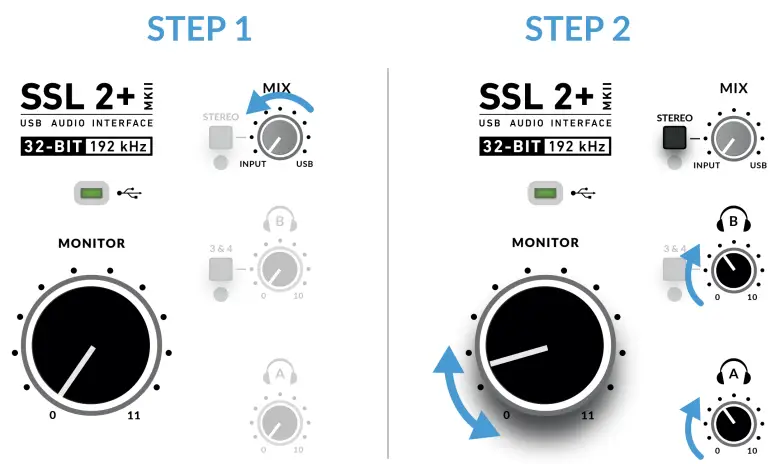
- 注意!マイクを使用して入力をモニタリングしている場合、マイクがスピーカーの近くにあるとフィードバック ループが発生する可能性があるため、MONITOR LEVEL コントロールを上げる際には注意してください。
- モニターコントロールを低いレベルに保つか、ヘッドフォンでモニターしてください。
DAWのモニタリング
低レイテンシーのモニタリングのために DAW の再生と入力をブレンドしたい場合は、ミックス コントロールを使用して入力信号と DAW の再生をブレンドできます。
- まず、ヘッドフォンで信号が重複しないように、DAW INPUT チャンネルがミュートされていることを確認します。
- 次に、MIX コントロールを回して信号のバランスを聞き、それぞれに適した快適なレベルを見つけます。
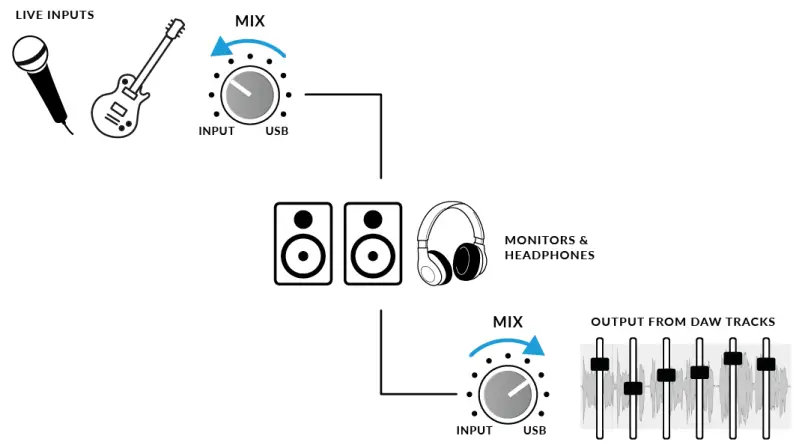
ステレオスイッチを使用する場合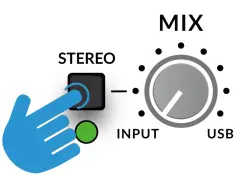
単一のソース(1 つのチャンネルに 2 つのマイク)または 1 つの独立したソース(最初のチャンネルにマイク、2 番目のチャンネルにギターなど)を録音する場合は、STEREO スイッチを押さずに、ステレオ イメージの中央でソースが聞こえるようにします。ただし、キーボードの左側と右側(それぞれチャンネル XNUMX と XNUMX に入力)などのステレオ ソースを録音する場合は、STEREO スイッチを押すと、CHANNEL XNUMX が左側に、CHANNEL XNUMX が右側に送信され、キーボードを真のステレオでモニターできます。
3&4ボタンの使用
- 3&4 ボタンをオンにすると、ヘッドフォン B のソースが出力 1&2 から DAW 出力 3-4 に変更され、独立したミックスを作成できるようになります (アーティスト向けなど)。
- この独立したミックスを作成するには、出力 3 ~ 4 にルーティングされた DAW の Aux センドを使用します。
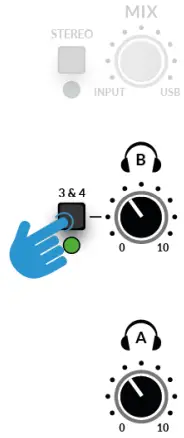
デフォルトでは、3 と 4 がオンになっているヘッドフォン B 出力は MIX コントロールを尊重しません。たとえば、DAW 出力 3-4 のみがヘッドフォン B に送信されます。LED が点滅し始めるまで 3 と 4 を押し続けると、ヘッドフォン B が MIX コントロールを尊重し、アーティストは低レイテンシー入力信号 (入力 1-2) とカスタム ヘッドフォン ミックス (3 と 4) のミックスのメリットを享受できるようになります。XNUMX つのモードはいつでも切り替えることができます。
録音するDAWのセットアップ
- 入力を選択し、レベルを設定し、モニターできるようになったので、DAW に録音します。次の画像は Pro Tools セッションから取得したものですが、同じ手順がどの DAW でも適用されます。
- 操作方法については、DAW のユーザー ガイドを参照してください。まだ行っていない場合は、DAW のオーディオ設定で SSL 2+ MKII がオーディオ デバイスとして選択されていることを確認してください。
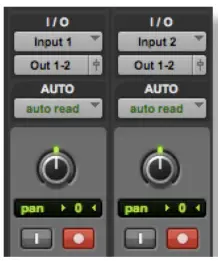
DAWトラックの設定
- DAW で新しいオーディオ トラックを設定します。
- DA W トラックに適切な入力を設定します: 入力 1 = チャンネル 1、入力 2 = チャンネル 2。
- 録音中のトラックを録音アームします。
- 録音ボタンを押してテイクを録音する準備ができました。
低レイテンシー – ミックスコントロールの使用
録音音声に関するレイテンシーとは何ですか?
- レイテンシとは、信号がシステムを通過して再び再生されるまでにかかる時間です。
- 録音の場合、遅延により演奏者に重大な問題が発生する可能性があります。遅延により、演奏者が音符を演奏または歌った後、声や楽器がわずかに遅れて聞こえることになり、録音時に非常に不快な思いをする可能性があります。
- MIX コントロールの主な目的は、いわゆる「低レイテンシー」で、入力がコンピューターに渡される前に入力を聞く方法を提供することです。
- 実際、非常に低い(1 ミリ秒未満)ため、楽器を演奏したり、マイクに向かって歌ったりするときに、遅延を感じることはありません。
録音と再生時にミックスコントロールを使用する方法
- 多くの場合、録音するときは、入力(マイク/楽器)とDAWセッションから再生されるトラックのバランスをとる方法が必要になります。
- MIX コントロールを使用して、モニター/ヘッドフォンで低レイテンシーで聞く「ライブ」入力の量と、それに対して演奏する必要がある DAW トラックの量のバランスをとります。
- これを正しく設定すると、自分自身または演奏者が良いテイクを制作するのに役立ちます。簡単に言うと、ノブを左に回すと「自分の声」が聞こえ、右に回すと「バックトラック」が聞こえます。
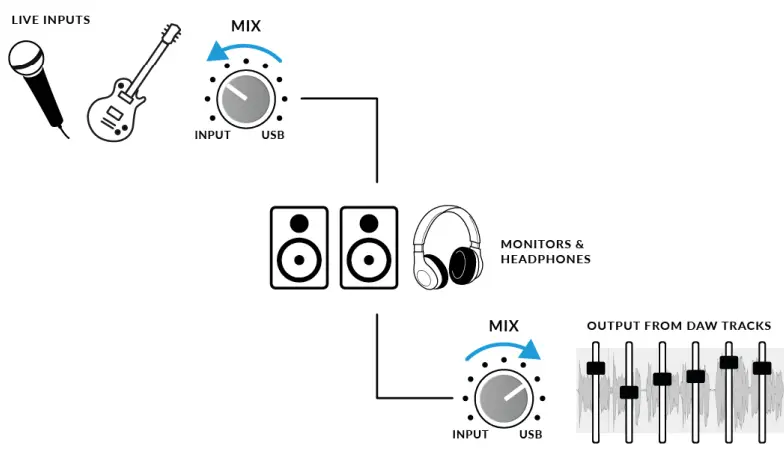
ダブルを聞く?
- MIX を使用してライブ入力をモニターする場合は、信号が 2 回聞こえないように、録音している DAW トラックをミュートする必要があります。
- 録音したばかりの曲を聴きたいときは、録音したトラックのミュートを解除して、テイクを聞く必要があります。

DAWバッファサイズ
- 時々、DAWのバッファサイズ設定を変更する必要があるかもしれません。バッファサイズとは、amp処理される前に保存/バッファリングされるファイル数。バッファ サイズが大きいほど、DAW が受信オーディオを処理する時間が長くなり、バッファ サイズが小さいほど、DAW が受信オーディオを処理する時間が短くなります。
- 一般的に、より高いバッファサイズ(256秒ampしばらく曲作りに取り組んでいて、処理プラグインを使って複数のトラックを構築している場合は、バッファ サイズを増やすのが望ましいです。DAW が再生エラー メッセージを表示し始め、再生できなくなったり、予期しないポップ音やクリック音を伴ってオーディオが再生されたりするため、バッファ サイズを増やす必要があることがわかります。
- 小さいバッファサイズ(16、32、および64秒ampオーディオ処理されたDAWからのオーディオをできるだけレイテンシーを抑えて録音・監視したい場合には、SSL 2+ MKIIなどのオーディオ機器が適しています。例えば、エレキギターをSSL XNUMX+ MKIIに直接接続し、ギターアンプに通したい場合などです。 amp シミュレーター プラグイン (Native Instruments Guitar Rig Player など) をインストールし、録音中に「ドライ」入力信号を聞くだけでなく、「影響を受けた」サウンドをモニターします。
Sampルレート
Sの意味ampルレート?
- SSL 2+ MKII USBオーディオインターフェースに出入りするすべての音楽信号は、アナログとデジタルの間で変換する必要があります。ample レートは、コンピューターに取り込まれるアナログ ソースのデジタル「画像」を構築したり、オーディオ トラックのデジタル画像を分解してモニターやヘッドフォンで再生したりするために、何回「スナップショット」が撮られるかを示す尺度です。
- 最も一般的なampDAWのデフォルトのファイルレートは44.1kHzです。つまり、アナログ信号はamp44,100秒間にXNUMX回リードしました。
- SSL 2 MKIIは、すべての主要なsをサポートしていますamp44.1 kHz、48 kHz、88.2 kHz、96 kHz、176.4 kHz、および192kHzを含むファイルレート。
Sを変更する必要がありますかampルレート?
- より高いsを使用することの長所と短所ampファイルレートはこのユーザーガイドの範囲を超えていますが、一般的に、最も一般的なamp44.1kHzと48kHzのレートは、今でも多くの人が音楽を制作するために選択しているものなので、ここから始めるのが最適です。
- を増やすことを検討するXNUMXつの理由ampあなたが作業するファイルレート(例えば96kHzまで)は、システムによってもたらされる全体的なレイテンシーを下げることです。これは、ギターをモニターする必要がある場合に便利です。 amp DAWを介したシミュレータプラグインまたはロットまたは仮想機器。 ただし、より高いsでの記録のトレードオフampファイルレートは、コンピュータに記録するためにより多くのデータを必要とするため、オーディオによって占有されるハードドライブのスペースがはるかに多くなります。 Fileプロジェクトのフォルダ。
Sを変更するにはどうすればよいですかampルレート?
- これはDAWで行います。 一部のDAWでは、を変更できますampセッションを作成した後のレート–たとえば、AbletonLiveLiteではこれが可能です。 を設定する必要があるものもありますampPro Tools のように、セッションを作成した時点でのファイル レート。
SSL USBコントロールパネル(Windowsのみ)
- Windows で作業していて、ユニットを動作させるために必要な USB オーディオ ドライバーをインストールしている場合は、インストールの一部として、SSL USB コントロール パネルがコンピューターにインストールされることに気付くでしょう。
- このコントロールパネルは、Sが何をしているかなどの詳細を報告します。ampSSL 2+ MKII が動作しているレートとバッファサイズ。Sampレートとバッファサイズは、DAWを開いたときにDAWによって制御されます。
セーフモード
- SSL USB コントロール パネルから制御できる機能の 1 つは、[バッファ設定] タブの [セーフ モード] のチェックボックスです。セーフ モードはデフォルトでオンになっていますが、オフにすることもできます。セーフ モードのチェックを外すと、全体的なパフォーマンスが低下します。
- デバイスの出力レイテンシ。録音時に可能な限り低い往復レイテンシを実現したい場合に役立ちます。ただし、このチェックを外すと、システムに負荷がかかっている場合に予期しないオーディオ クリック/ポップが発生する可能性があります。
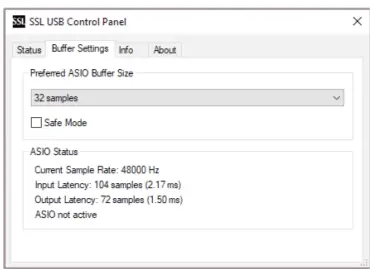
SSL 2+ MKII DC結合出力
- SSL 2+ MKII インターフェースを使用すると、ユーザーはインターフェース上の任意の出力から DC 信号を送信できます。これにより、CV 対応機器は信号を受信してパラメータを制御できます。
CVとは何ですか?
- CVとは「Control Vol」の略称です。tage”; シンセサイザー、ドラムマシン、その他の同様の機器を制御するアナログ方式。
履歴書ツールとは何ですか?
- 履歴書ツール CV 対応のインストゥルメント、同期ツール、モジュレーション ユーティリティの無料パックです。これにより、ユーザーは Ableton Live をユーロラック形式のさまざまなデバイスやモジュラー シンセサイザー、アナログ エフェクト ユニットとシームレスに統合できます。
Ableton Live CV ツールのセットアップ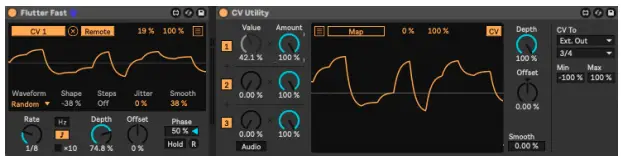
- Ableton Live セッションを開く
- まず、CV 信号の送信に使用する新しいオーディオ トラックをセットアップします。
- 次に、パックのメニューから CV ユーティリティ プラグインをオーディオ トラックに挿入します。
- CVユーティリティプラグインが開いたら、CV Toを指定した出力に設定します。この例ではampここでは、SSL 3+ MKII からの出力 4/2 に設定しました。
- エフェクト/インストゥルメントからの入力信号を使用して XNUMX 番目のオーディオ トラックをセットアップし、Ableton Live への入力をモニターするために録音アームを作成します。
- CV コントロール チャンネルの CV 値ノブを使用すると、Ableton から外部インストゥルメント/FX ユニットに送信される CV 信号を自動化できます。
- これを MIDI コントローラーにマッピングしてリアルタイムで制御したり、オートメーションをセッションに記録したり、ここでのように CV を LFO に割り当てたりすることができます。
- これで、Ableton セッション、またはオーディオをシステムに録音するために使用している他の DAW にオーディオを録音し直すことができます。
- SSL 2+ MKII を使用する場合、すべての物理出力が CV 制御用の DC 信号を送信できるため、複数の CV ユーティリティ プラグを設定できることに注意してください。
- したがって、CVツールとSSL 8+ MKIIを使用すると、一度に最大2つのCV制御信号を使用できます。
履歴書ツールの要件
- Live 10 Suite (バージョン 10.1 以降)
- Live 10 Standard + Max for Live (バージョン 10.1 以降)
- SSL 2+ MKIIなどのDC結合オーディオインターフェース(CVハードウェア統合用)
- ある程度の理解 Ableton Live パック
- ある程度の理解 CV対応ハードウェアをLiveで使用する方法
仕様
オーディオパフォーマンス仕様
- 特に指定がない限り、デフォルトのテスト構成。
- Sampleレート:48kHz、帯域幅:20 Hz〜20 kHz
- 測定装置の出力インピーダンス: 40 Ω (20 Ω 不平衡) 測定装置の入力インピーダンス: 200 kΩ (100 kΩ 不平衡) 特に記載がない限り、すべての数値の許容範囲は ±0.5dB または 5% です。
- マイクロフォン 入力
- 周波数応答: ±0.1dB
- ダイナミックレンジ (A加重): 116.5デシベル
- THD+N (@ 1kHz): -100 dB / < 0.001 % @ -8 dBFS
- EIN(A加重、150 Ω終端): -130.5dBu
- 最大入力レベル: +9.7dBu
- ゲイン範囲: 64デシベル
- 入力インピーダンス: 1.2kΩ
ライン入力
- 周波数応答: ±0.05dB
- ダイナミックレンジ(A加重): 117デシベル
- THD + N(@ 1kHz): -104 dB / < 0.0007 % @ -1 dBFS
- 最大入力レベル: +24dBu
- ゲイン範囲: 27デシベル
- 入力インピーダンス: 14kΩ
機器入力
- 周波数応答: ±0.05dB
- ダイナミックレンジ(A加重): 116デシベル
- THD+N (@ 1kHz): -99 dB / < 0.001 % @ -8 dBFS
- 最大入力レベル: +15dBu
- ゲイン範囲: 64デシベル
- 入力インピーダンス: 1MΩ
バランス出力
- 周波数応答: ±0.03dB
- ダイナミックレンジ (A加重): 120 dB
- THD+N (@ 1kHz): -108dB / < 0.0004%
- 最大出力レベル: +14.5dBu
- 出力インピーダンス: 150Ω
ヘッドフォン出力
- 周波数応答: ±0.05dB
- ダイナミックレンジ: 119.5デシベル
- THD+N (@ 1kHz): -106 dB / < 0.0005% @ -8 dBFS
- 最大出力: レベル+13dBu
- 出力インピーダンス: <1Ω
デジタルオーディオ
- サポートされているSample料金: 44.1 kHz、48 kHz、88.2 kHz、96 kHz、176.4 kHz、192 kHz クロックソース 内部 USB 2.0
- 低レイテンシーのモニターミックス入力から出力: < 1ミリ秒
- 96 kHz での往復遅延: Windows 10、Reaper: < 3.65 ミリ秒 (セーフモードオフ) Mac OS、Reaper: < 5.8 ミリ秒
物理的仕様
- アナログ入力 1&2
- コネクタ XLR: リアパネルにマイク/ライン/楽器用の「コンボ」
- 入力ゲイン制御: フロントパネル経由
- マイク/ライン切り替え: フロントパネルスイッチ経由
- 機器の切り替え: ジャック接続時に自動
- ファントムパワー: フロントパネルスイッチ経由
- レガシー 4K アナログ拡張: フロントパネルスイッチ経由
アナログ出力
- コネクタ: 1/4″ (6.35 mm) TRSジャック: リアパネル
- ステレオヘッドホン出力 1/4″ (6.35 mm) TRSジャック: リアパネル
- モニター 出力L/R レベルコントロール: フロントパネル経由
- モニターミックス入力 - USB ブレンド: フロントパネル経由
- モニターミックス - ステレオ入力: フロントパネル経由
- ヘッドフォンレベルコントロール: フロントパネル経由
背面パネルその他
- USB 1 x USB 2.0、「C」タイプコネクタ ケンジントン セキュリティ スロット 1 x K スロット
フロントパネル LED
- チャンネルごとの入力メータリング – 緑 x 3、琥珀色 x 1、赤 x 1
- ステータス LED: +48V 赤、ライン緑、HPF 緑、ステレオ緑、3&4 緑 チャンネルごとのレガシー 4K アナログ拡張 – 1 x 赤
- USB電源 1xグリーン
重量と寸法
- 幅 x 深さ x 高さ 234 mm x 159 mm x 70 mm(ノブの高さを含む)
- 重さ 900グラム
- 箱の寸法 277mm×198mm×104mm
- 箱入り重量 1.22キロ
トラブルシューティングとよくある質問
- よくある質問と追加のサポート連絡先は、SolidStateLogicにあります。 Webサイト: www.solidstatelogic.com/support
ドキュメント / リソース
 |
ソリッドステートロジック SSL 2 plus MKII USB-C オーディオインターフェイス [pdf] ユーザーガイド 2 MKII、SSL 2 plus MKII USB-C オーディオ インターフェース、SSL 2 plus MKII、USB-C オーディオ インターフェース、オーディオ インターフェース、インターフェース |
